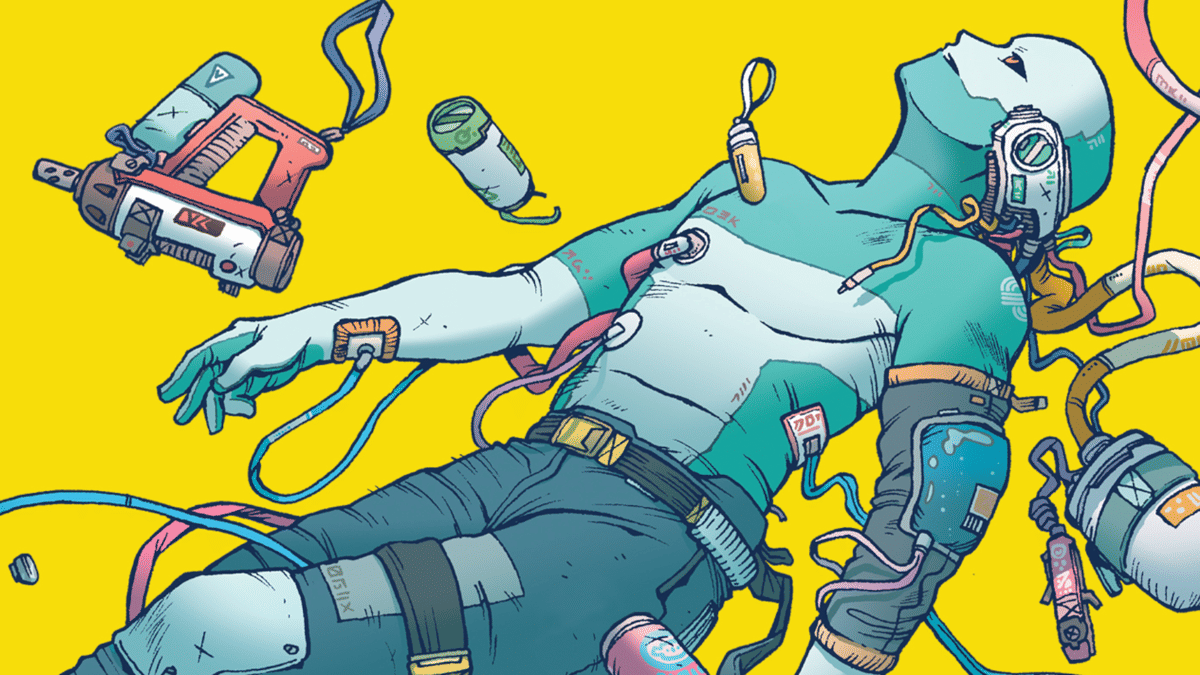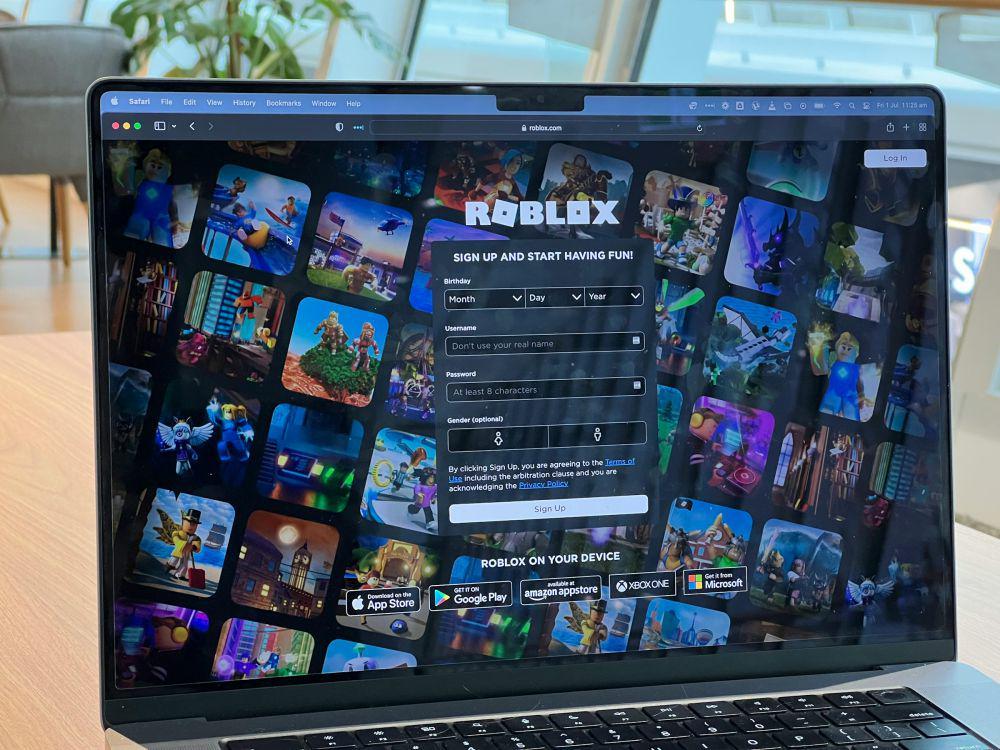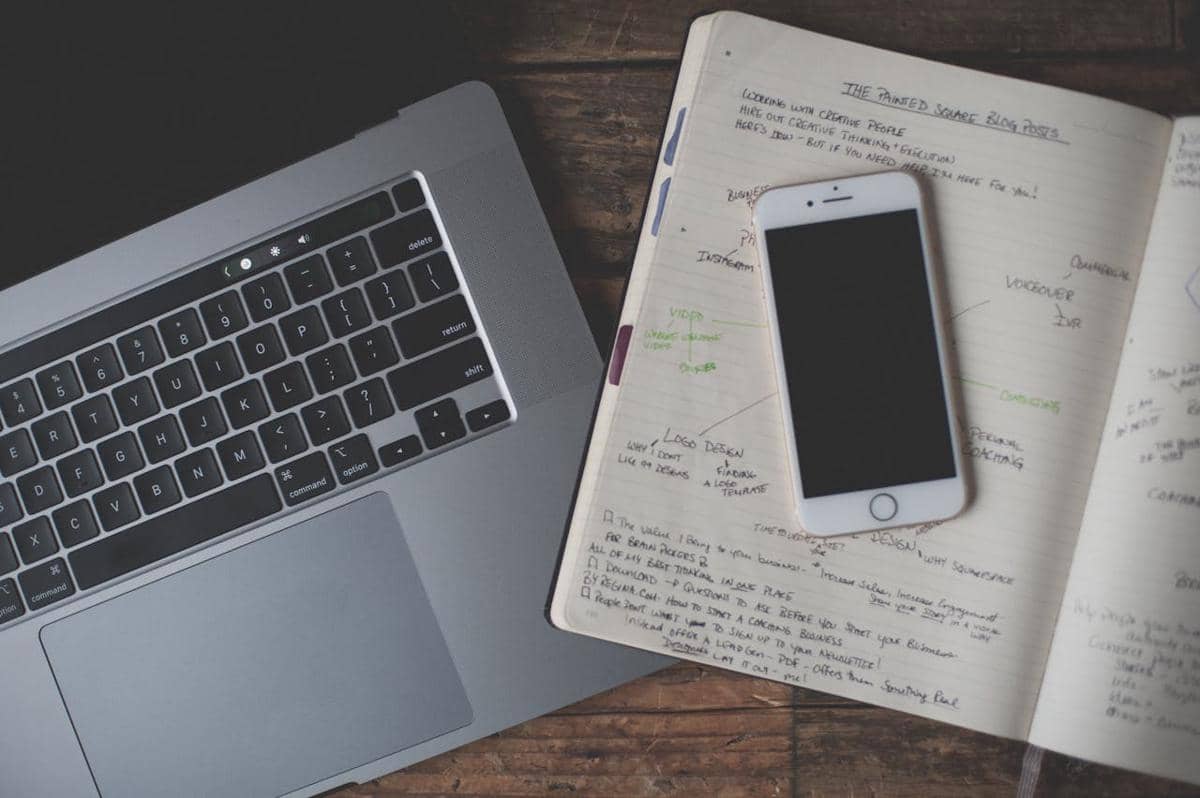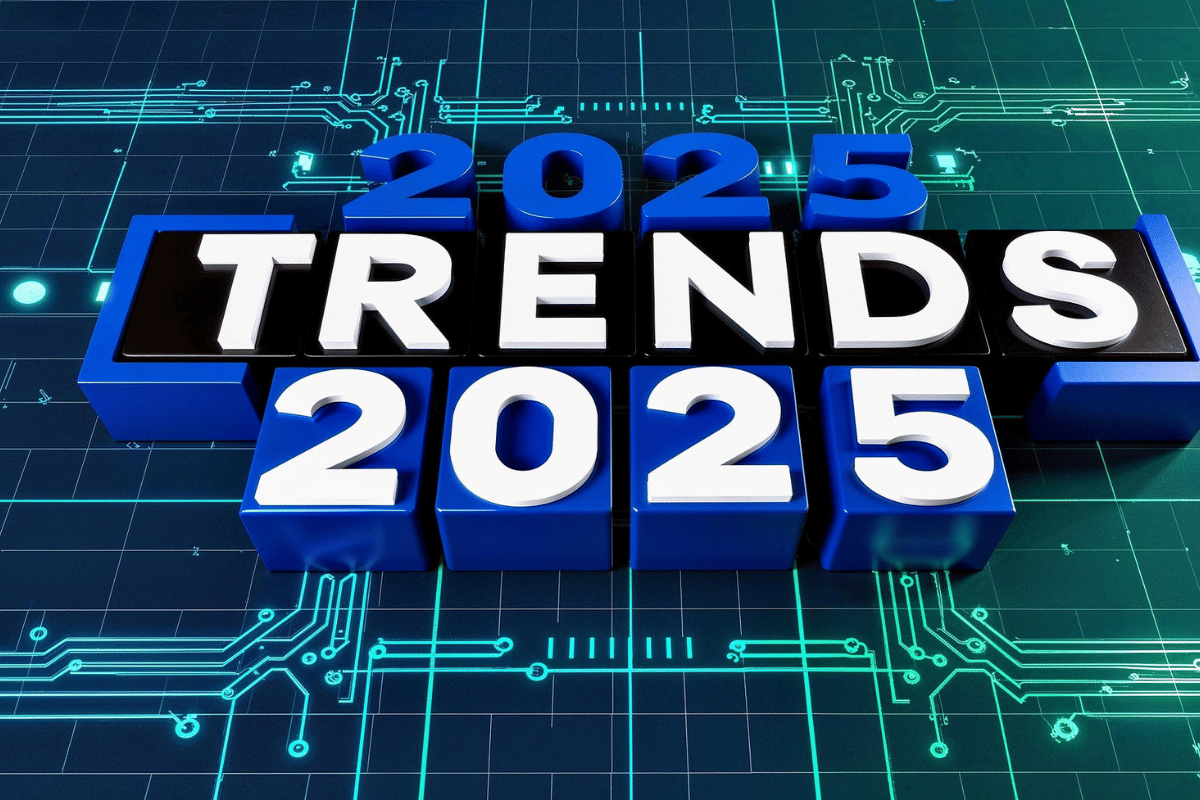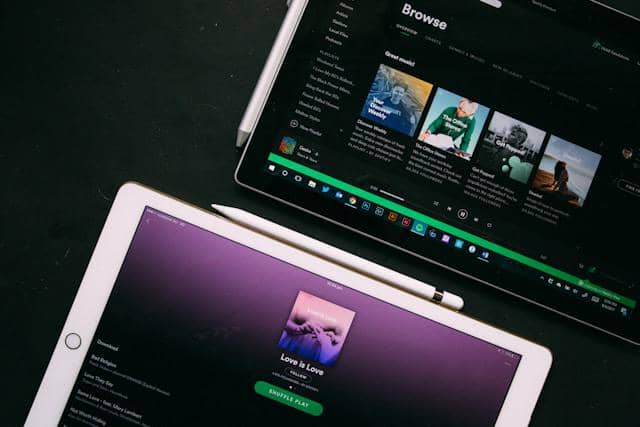- Buka System Settings > Bluetooth.
- Lihat daftar perangkat di jendela utama untuk melihat apakah headphone atau speaker terdaftar.
- Jika tidak, tempatkan mereka dalam mode berpasangan dan ketika muncul, klik Connect.
- Jika terdaftar tetapi tidak tersambung, pastikan sudah diaktifkan dan Control-klik di jendela utama dan pilih Connect.
7 Cara Mengatasi Masalah Audio pada MacBook, Layak Dicoba!

MacBook telah menjadi bagian penting dari kehidupan karena kita menggunakannya untuk bekerja, keperluan komunikasi, hingga hiburan. Dalam semua kasus ini, kita membutuhkan suara.
Masalah audio dapat terjadi di MacBook kapan saja karena berbagai alasan. Karena ada begitu banyak kemungkinan penyebabnya, sulit untuk menentukan dengan tepat kapan MacBook kehilangan audio, tetapi di sini kita akan melihat beberapa kemungkinan penyebab dan perbaikannya.
1. Naikkan volume

Salah satu penyebab paling umum MacBook kehilangan suara adalah volumenya tidak sengaja dimatikan. Dalam hal ini, hal pertama dan paling sederhana yang harus dilakukan adalah menaikkan level suara.
Pastikan volume tidak dikecilkan atau dimatikan dengan menekan tombol volume naik, yang terletak di kanan atas keyboard. Saat kamu mengetuk ini, overlay akan muncul di layar dan kamu akan melihat indikasi bahwa volume meningkat.
2. Restart perangkat

Pada dasarnya, ini menjadi hal pertama yang perlu dilakukan jika kamu menghadapi masalah apa pun pada MacBook. Namun, kebanyakan orang jarang melakukannya karena tidak suka membuka kembali aplikasi yang digunakan dan tab browser yang dibuka. Padahal, restart dapat memperbaiki banyak masalah kecil, salah satunya tidak ada suara di MacBook.
Caranya, ketuk menu Apple di kiri atas layar dan klik Restart. Tunggu MacBook memulai ulang perangkat, lalu buka Apple Music atau aplikasi sejenis untuk mengetahui apakah masalah audio sudah teratasi.
3. Atur ulang aplikasi yang bermasalah
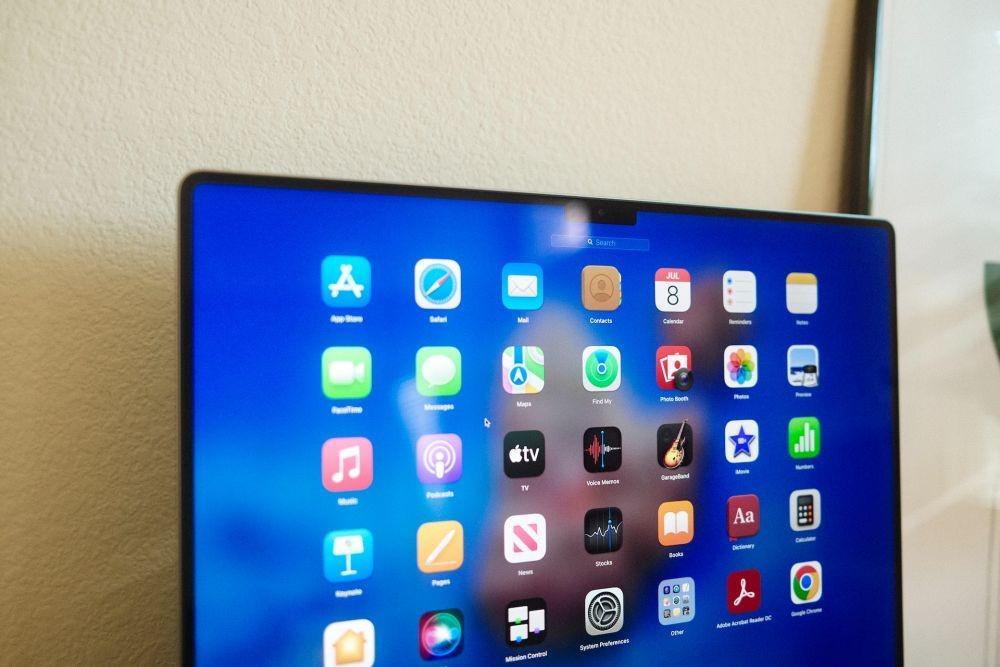
Mungkin, tidak adanya suara di MacBook disebabkan tidak dapat memutar audio di aplikasi tertentu. Jadi, misalnya, kamu tidak dapat mendengar suara dari video di Safari, pastikan audio tidak dimatikan dengan mengeklik kontrol volume di video. Juga, periksa sumber suara lain, seperti film Musik, TV, atau QuickTime, untuk mengetahui apakah aplikasi ini dapat memutar suara.
Jika kamu menemukan bahwa masalah audio terjadi di aplikasi tertentu, maka kamu perlu menginstal ulang aplikasi tersebut. Namun, perlu diketahui bahwa beberapa aplikasi sudah diinstal sebelumnya di MacBook yang artinya aplikasi ini tidak dapat dihapus pemasangannya.
4. Setel ulang NVRAM

MacBook mungkin menggunakan non-volatile RAM (NVRAM) untuk menyimpan setelan tertentu. Mengatur ulang NVRAM sesekali akan memberikan manfaat.
Cara menyetel ulang NVRAM bergantung pada prosesor. Jika kamu memiliki MacBook dengan prosesor Intel, setel ulang NVRAM dengan mematikan komputer dan memulai ulang sambil menahan Command + Option + P + R.
5. Pastikan headphone atau speaker terhubung

Terkadang, masalah audio terjadi karena perangkat tidak terhubung dengan baik. Kamu dapat memeriksanya dengan:
6. Periksa System Settings

Buka System Settings dan klik Sound. Klik tab Output dan klik Internal Speakers. Pastikan opsi Mute di sebelah Output Volume tidak dipilih. Kamu dapat mengetahuinya dari tidak adanya tanda centang di kotak. Pastikan penggeser Output Volume dipindahkan ke kanan.
7. Perbarui macOS

Jika semua cara di atas masih tidak membuahkan hasil, kamu perlu menjalankan macOS versi terbaru. Untuk memeriksa versi macOS mana yang dijalankan MacBook, klik menu Apple lalu pilih About This Mac. Kamu akan melihat jendela yang menampilkan versi macOS yang sedang terinstal.
Versi terbaru macOS untuk saat ini adalah Ventura. Namun, jika kamu tidak ingin menginstal Ventura, setidaknya kamu menjalankan pembaruan terbaru versi OS. Untuk memeriksanya, klik Software Update di jendela About This Mac. Ini akan memeriksa pembaruan dan memberi tahumu jika ada yang tersedia.
Kesimpulannya, ada sejumlah alasan di balik masalah audio pada MacBook. Jika kamu mengikuti panduan di atas, seharusnya masalah dapat diperbaiki.